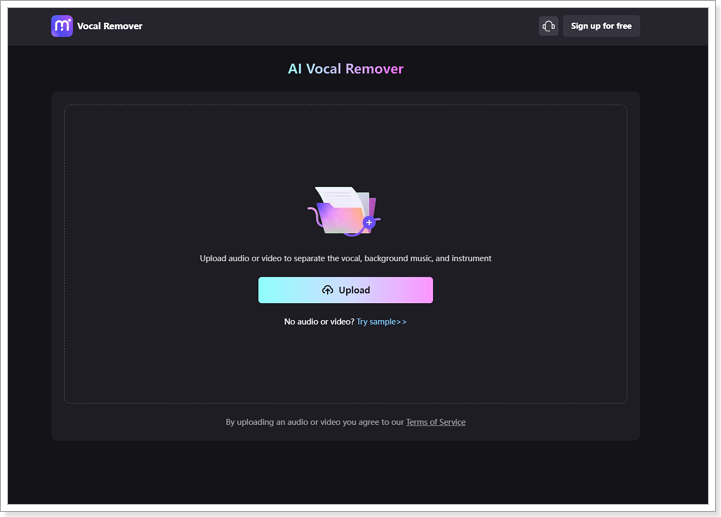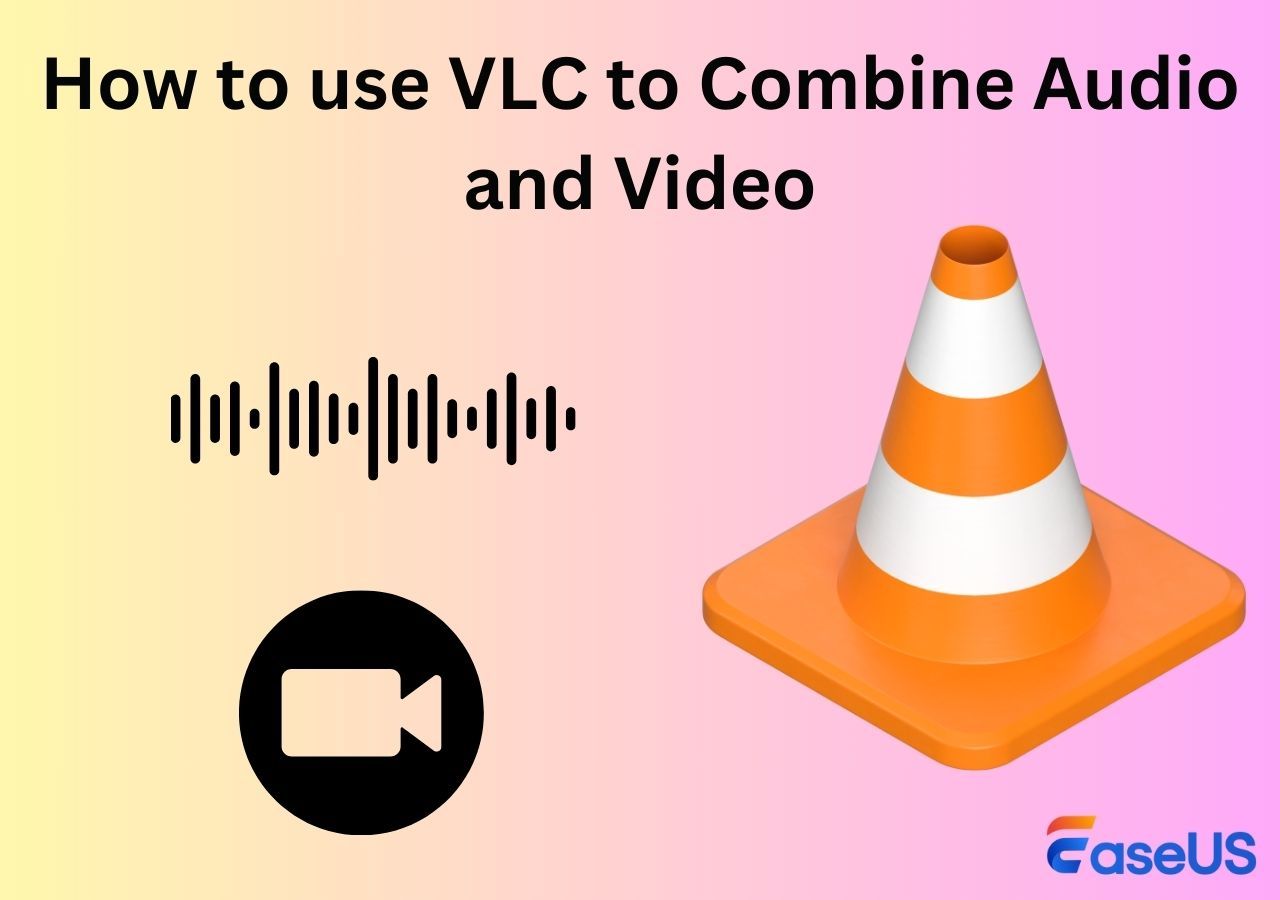- Scoprire EaseUS
- Chi Siamo
- Recensioni & Premi
- Contratto di Licenza
- Politica sulla Riservatezza
Sommario della pagina
Note veloci
Come modificare l'intonazione in FL Studio per la traccia vocale
Come scorrere lo spostamento in FL Studio for Instruments
Bonus: cambia tonalità online facilmente e gratuitamente
Avvolgendo
Domande frequenti sul pitch shift di FL Studio
Note veloci
Per cambiare tonalità in FL Studio 20/21:
▶️ Passaggio 1. Apri il canale del campionatore.
▶️ Passaggio 2. Seleziona la modalità corretta.
▶️ Passaggio 3. Modifica la manopola " PITCH " per spostare l'intonazione di centesimi.
Il pitch shifting è un modo per cambiare l'intonazione di una canzone (quanto è alto o basso un suono). È come regolare il tono di una voce o di una nota musicale. Quando cambi il tono, puoi far suonare qualcosa più alto o più basso senza cambiarne la velocità o la durata.
FL Studio consente agli utenti di regolare il tono di una canzone senza modificarne la velocità. Tuttavia, padroneggiare questa funzionalità può presentare delle sfide. In questo articolo esploreremo 6 tecniche efficaci per modificare perfettamente l'intonazione di un brano in FL Studio.
| Metodi📝 | Applicato a🎼 | Qualità👍 | Difficoltà💪 | Prezzo💲 |
|---|---|---|---|---|
| Usa il campionatore | Vocale | Relativamente basso | Facile | Disponibile nella versione a pagamento |
| Usa lo strumento Edison | Vocale | Meglio | Mezzo | Disponibile nella versione a pagamento |
| Utilizza il Pitch Shifter di FL Studio | Vocale | Bene | Mezzo | $ 99,00 |
| Usa Piano Roll | Strumenti | Mezzo | Facile | Gratuito |
| Passo su e giù | Strumenti | Mezzo | Facile | Gratuito |
| Pitch Shift su ogni canale | Strumenti | Mezzo | Facile | Gratuito |
Come modificare l'intonazione in FL Studio per la traccia vocale
A differenza del cambio di tono in Audacity , FL Studio può cambiare il tono per le tracce vocali e strumentali in modo indipendente.
1. Utilizzare il campionatore per la voce
Il Channel Sampler è uno strumento integrato in FL Studio progettato per gestire in modo efficace singoli campioni. È particolarmente utile per percussioni e suoni one-shot simili.
Include la funzione Time Stretching per sincronizzare l'intonazione con il progetto e l'opzione PITCH sotto di essa sposta l'intonazione preservando la lunghezza. Tuttavia, questo può essere utilizzato solo per i campioni e può verificarsi lo scoiattolo.
Passaggio 1. Aprire il canale del campionatore.
Per caricare un campione, trascinalo dal browser o da Windows Explorer sul Channel Rack. Trascinando il campione nella playlist viene creata una clip audio, che è un tipo di strumento simile ma distinto. Fare doppio clic sul rack dei canali per aprire il canale del campionatore.
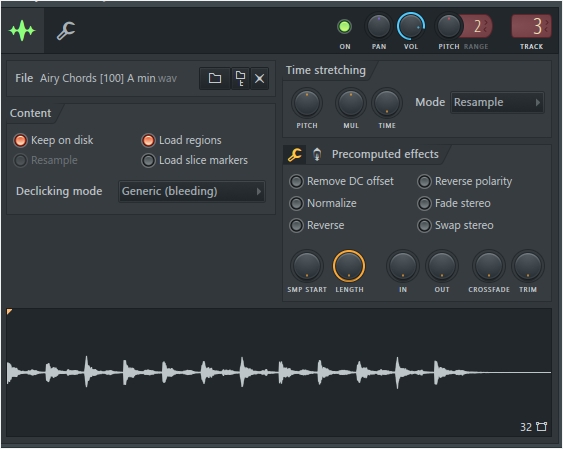
Passaggio 2. Selezionare la modalità.
Per ottenere un suono più naturale, seleziona e3 mono dall'elenco a discesa delle modalità.
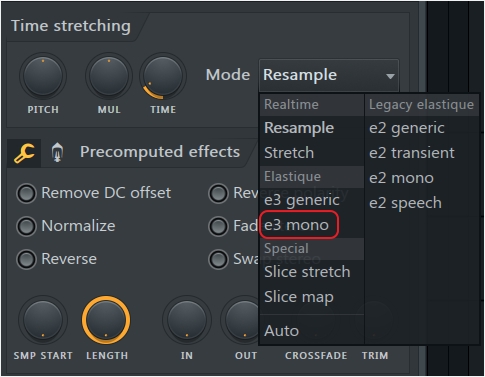
- In tempo reale: applica le modifiche istantaneamente poiché il ritmo del progetto o la lunghezza del campione sono automatizzati.
- Ricampiona: regola l'intonazione e la lunghezza del campione come un nastro o un disco, dove l'intonazione cambia con la velocità di riproduzione.
- Stretch: mantieni la voce e i campioni ritmici in tonalità e a tempo con il tempo del progetto automatizzato o mantieni la durata originale del campione quando cambi intonazione.
- Elastique: metodi di allungamento offline di alta qualità che non funzionano con i cambi di tempo.
- e3 Generico: modalità predefinita per un'ampia gamma di segnali di ingresso.
- e3 Mono: specializzato per segnali di ingresso monofonici come voci o strumenti solisti.
- Speciale: preserva i transitori di attacco nei campioni di percussioni.
- Allungamento sezione: utilizzare per loop di batteria con marcatori di sezione allineati con i colpi di batteria, con tempo inferiore o uguale al tempo del progetto.
- Mappa sezioni: da utilizzare per loop di batteria con marcatori di sezioni allineati con i colpi di batteria, con tempo superiore o uguale al tempo del progetto.
- Auto: seleziona automaticamente il miglior algoritmo di allungamento in base alle impostazioni.
Passaggio 3. Cambia il tono.
Ruota la manopola " PITCH " a destra o a sinistra per alzarla o abbassarla. Dato che viene visualizzato in centesimi, devi sapere che 100 centesimi = 1 semitono. I valori verranno visualizzati nell'angolo in alto a sinistra dello schermo.

2. Utilizzare lo strumento Edison per clip audio
Lo strumento Edison consente agli utenti di modificare la durata, l'altezza e il formato in modo indipendente per semitoni/centesimi. Utilizza il time stretching avanzato, quindi produce risultati migliori.
Passaggio 1. Apri Edison Time Stretcher.
Vai su un canale vuoto del mixer, fai clic sulla freccia giù e vai su " Sostituisci " e cerca Edison. Trascina il tuo clic vocale nell'Edison.

Per FL Studio 20, fare clic con il pulsante sinistro del mouse sul pulsante della chiave inglese e scorrere verso il basso per " Time stretch / pitch shift… "
Per gli ultimi 21, fai clic con il pulsante sinistro del mouse sul pulsante del tempo e premi Alt + T all'interno dell'editor o vai su " Strumenti " > " Tempo " > " Dilatazione del tempo/Spostamento del tono ".
Passaggio 2. Modifica l'editor.
Trascina il tono grossolano o fine a sinistra o a destra per regolare i semitoni o i centesimi. Fai clic su " Anteprima " per trovare la presentazione.
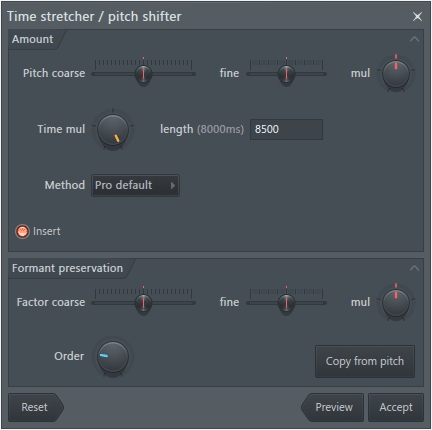
Puoi abilitare " Copia dall'altezza " in modo che suoni simile all'altezza originale e regolare l'" Ordine " verso il basso per eliminare l'artificio.
- Intonazione grossolana: regola l'intonazione base in semitoni.
- Fine: ottimizza l'intonazione di base in centesimi.
- Mul: moltiplica l'intervallo del tono per una percentuale.
- Time mul: modifica la durata del campione in percentuale. Nota: assicurati che il BPM campione corrisponda al BPM di FL Studio per la sincronizzazione del tempo.
- Lunghezza (ms): specificare la durata del campione in millisecondi. Nella modalità 'incolla-allunga', viene calcolato automaticamente.
- Metodo: scegli i metodi di spostamento/conservazione dell'intonazione. Nota: alcuni metodi potrebbero influenzare le impostazioni di "Conservazione delle formanti".
- Inserisci: attiva/disattiva per inserire l'audio interessato o mixarlo con l'originale.
- Fattore grossolano: regola l'altezza della formante in semitoni.
- Ordine: ottimizza la tonalità dell'audio in ingresso.
- Copia dall'altezza: preserva le formanti copiando il valore dell'altezza dalle opzioni precedenti.
3. Utilizza FL Studio Pitch Shifter per l'intero canale
Un altro plugin per il pitch-shifting in tempo reale che funziona sia per la voce che per la musica è il plugin Pitch Shifter. L'effetto modifica l'altezza del suono senza alterarne la velocità di riproduzione o la durata in tempo reale. Ma viene fornito con la versione FL Studio a pagamento o costa $ 99 in modo indipendente.
Passo 1. Carica la tua musica nella playlist o nel rack dei canali.
Passo 2. Vai alla finestra del mixer, trova la traccia e aggiungi l'effetto Pitch Shifter.
Passaggio 3. Regola il tono.
Vai alla scheda musica (polifonica) o voce (monofonica) per regolare il tono. Spostandolo verso l'alto in genere si aumenta l'intonazione di semitoni, mentre spostandolo verso il basso si diminuisce l'intonazione.
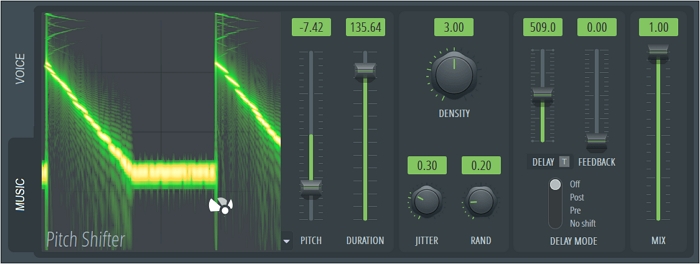
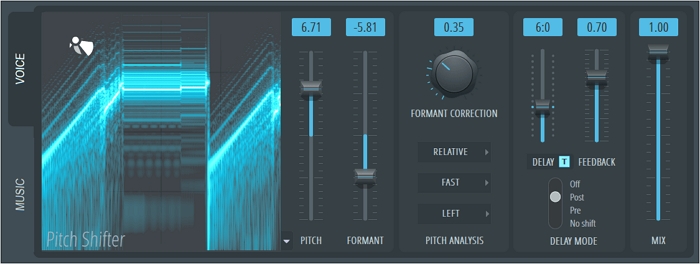
Facoltativamente, è possibile utilizzare il formato per modificare la tonalità o scegliere la modalità Relativa per preservare la variazione dell'intonazione o Assoluta per appiattire le altezze in " note Do ".
Come scorrere lo spostamento in FL Studio for Instruments
Se desideri trasporre solo una traccia strumentale, prova i seguenti metodi.
1. Usa Piano Roll per trasporre
Il Piano Roll controlla le note selezionate e le sposta verso l'alto o verso il basso di un semitono per modificarne l'intonazione.
Passaggio 1. Aprire la finestra del piano roll per lo strumento in FL Studio.
Fai clic sul tasto F5 o sull'icona del piano roll sulla barra degli strumenti.

Passaggio 2. Seleziona le note a cui desideri applicare il pitch shift.
Tieni premuto il tasto Control e trascina il cursore del mouse su di essi. Premi Ctrl + A per selezionare tutte le note o Ctrl + Maiusc per selezionarne di specifiche.
Passaggio 3. Sposta le note selezionate verso l'alto.
Tieni premuto il tasto Maiusc e premi la freccia su o giù premendo la freccia giù. Per gli spostamenti di ottava, tieni premuto Ctrl e usa le frecce su o giù.
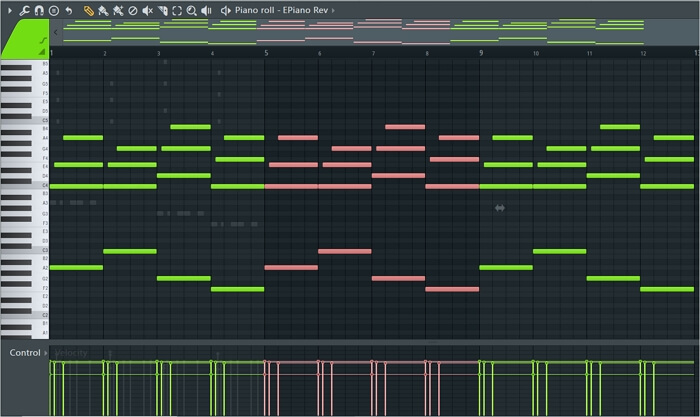
2. Alzarsi e abbassarsi
È possibile trasporre un rack a canale singolo inserendo il numero di semitoni.
Passo 1. Nel Channel Rack, scegli il canale a cui vuoi applicare il pitch shift.
Passo 2. Fare clic sull'icona della freccia rivolta verso il basso nell'angolo in alto a sinistra del menu Channel Rack.
Passo 3. Seleziona "Trasponi selezionato..."
Passaggio 4. Immettere il numero di semitoni per spostare l'intonazione verso l'alto o verso il basso.
Utilizzare un '-' prima del numero per spostarsi verso il basso.
3. Spostamento del tono su ogni canale
Per spostare l'intonazione di ogni canale nel pattern:
Passaggio 1. Trova il selettore di modelli.
Fare clic con il pulsante destro del mouse sul pattern desiderato nel selettore di pattern situato sul lato sinistro della visualizzazione Playlist in FL Studio. Se non riesci a trovare il selettore di modelli, premi "Alt + P" per rivelarlo.
Passaggio 2. Scegli "Trasponi" dal menu visualizzato.
Inserisci il numero di semitoni per trasporre l'intonazione, aggiungendo un '-' prima del numero per spostarlo verso il basso.
Bonus: cambia tonalità online facilmente e gratuitamente
FL Studio fornisce potenti plug-in ed effetti interni per modificare l'intonazione della traccia senza modificarne la velocità o la lunghezza. Ma non è gratuito e facile per i principianti. Per cambiare semplicemente l'intonazione della musica online , utilizza EaseUS Online Pitch Changer per ottenere il miglior risultato.
Questo strumento gratuito supporta MP3, WAV, MP4, FLAC e altri formati di file e consente durata e dimensioni di file illimitate. Guidato dall'algoritmo AI, il cambia tono di YouTube cambia tono senza perdere la qualità audio.
Rimuove anche la voce da una canzone , trova la tonalità di una canzone, separa il rumore dai video e aumenta il volume e la velocità di qualsiasi traccia.
Caratteristiche principali
- Cambia tono senza limitazioni.
- Supporta vari formati di file.
- Strumento multiuso per l'editing audio.
- Completamente gratuito senza login.
Visita gratuitamente il pitch changer:
Come cambiare tono online:
Passaggio 1. Vai al sito ufficiale di EaseUS Vocal Remover. Trova il " Pitch Changer " dalla barra laterale sinistra.

Passaggio 2. Fare clic su " Scegli file " al centro della pagina principale. Ora scegli il file musicale o video a cui desideri modificare il tono. Lo strumento AI inizierà ad analizzare e ti mostrerà il BPM e la chiave come mostra l'immagine qui sotto.

Passaggio 3. Ora modifica l'altezza con il puntino sulla tonalità desiderata. Successivamente, fai clic su " Salva ed esporta " per salvare nel percorso del file locale.
Avvolgendo
In conclusione, la funzione Pitch Shift di FL Studio offre sei metodi versatili per alterare il tono senza influire sulla velocità, offrendo agli utenti un controllo creativo sul proprio audio. Che tu stia regolando voci, strumenti o intere composizioni, FL Studio fornisce strumenti intuitivi per una manipolazione precisa dell'intonazione.
Per ulteriore comodità e flessibilità, valuta la possibilità di esplorare EaseUS Online Pitch Changer per ulteriori funzionalità di modifica del tono. Migliora la tua esperienza di produzione musicale con esso ora.
Domande frequenti sul pitch shift di FL Studio
1. C'è un pitch shifter in FL Studio?
Sì, FL Studio include un effetto Pitch Shifter con due algoritmi e controlli creativi per la modulazione del tono in tempo reale
2. Come si esegue il pitch su e giù in FL Studio?
In FL Studio, puoi alzare e abbassare il tono utilizzando l'effetto Pitch Shifter. Ecco una guida passo passo:
- Apri FL Studio e carica la clip audio.
- Individua la finestra Mixer e aggiungi l'effetto Pitch Shifter alla traccia.
- Regolare la manopola " Pitch " per aumentare o diminuire il tono.
- Ottimizza la quantità di spostamento del tono regolando " Semitoni " e " Centesi ".
- Ascolta i cambiamenti di tono in tempo reale. Regolare i parametri secondo necessità.
3. FL Studio dispone della correzione dell'intonazione?
Sì, FL Studio include funzionalità di correzione del tono. Consente la correzione dell'intonazione sia automatica che manuale per la voce, oltre a creare armonie e melodie senza sforzo.